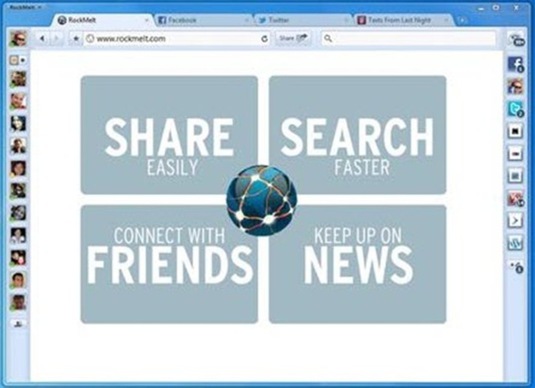Tag: Browser
-
Chrome Canary: il browser per lo sviluppo web

Avere nella propria cassetta degli attrezzi gli strumenti giusti è fondamentale per partire con il piede giusto nello sviluppo delle nostre applicazioni web. Il browser Google Chrome Canary potrebbe essere la scelta giusta… Read more
-
Robin: il browser che reinventa il web

In quanto blogger e appassionato di informatica e soprattutto del lato web 2.0 non posso trascurare nessuno dei 5 browser maggiormente coinvolti nella attuale guerra online. Firefox, Chrome, Opera, Internet Explorer e Safari Esistono però tutta una serie di strumenti paralleli e dedicati a specifici utilizzi che meritano di essere conosciuti ed adeguatamente sfruttati. Uno… Read more
-
Firefox: scopriamo gli smart folder tra le funzioni nascoste

Da un po’ di tempo la guerra tra browser è passata in secondo piano rispetto ad altri temi, le discussioni online vertono verso un utilizzo mobile di internet, ma noi di Dynamick non ci siamo dimenticati di questo scontro software che continua. Da quando anche Opera Browser ha introdotto l’utilizzo delle estensioni ormai i servizi… Read more
-
Un’ottima raccolta di CSS reset

Oggi voglio segnalarvi questa infinita raccolta di CSS reset creata dagli sviluppatori web in giro per il mondo. Read more
-
4 plug-in per la gestione dei segnalibri su firefox

Un accesso rapido ai propri segnalibri è fondamentale per ogni browser che si rispetti, una visualizzazione intuitiva e facilmente memorizzabile ci permette di automatizzare certe azioni che facciamo spesso. Vi presenterò alcune delle risorse che mi hanno aiutato a semplificare notevolmente il processo di navigazione tra i segnalibri. Read more
-
APE, Ajax Push Engine: un nuovo modo di concepire il web
Siamo abituati a vedere il web da un’unica angolatura: siamo noi che, tramite il browser, richiediamo una pagina web, ok, chiaro e lineare. Ma se per un momento girassimo le carte in tavola e fosse il server a distribuire i dati senza una precisa richiesta dell’utente? APE è una soluzione Open Source completa e pronta… Read more